En esta página, se describe cómo configurar variables de entorno para tu servicio de Cloud Run.
Puedes usar variables de entorno para la configuración del servicio, pero no las recomendamos como una forma de almacenar secretos, como las credenciales de la base de datos o las claves de API. Los valores sensibles deben almacenarse fuera de tu código fuente y de las variables de entorno. Para almacenar secretos, te recomendamos que uses Secret Manager. Si deseas configurar servicios para acceder a los secretos almacenados en Secret Manager, consulta Configura Secrets.
Cualquier cambio en la configuración conlleva la creación de una revisión nueva. Las revisiones posteriores también adoptarán esta configuración de manera automática, a menos que realices actualizaciones explícitas para cambiarla.
Roles requeridos
Para obtener los permisos que necesitas para configurar y, luego, implementar los servicios de Cloud Run, pídele a tu administrador que te otorgue los siguientes roles de IAM:
-
Desarrollador de Cloud Run (
roles/run.developer) en el servicio de Cloud Run -
Usuario de la cuenta de servicio (
roles/iam.serviceAccountUser) en la identidad del servicio
Si implementas un servicio o una función desde el código fuente, también debes tener roles adicionales otorgados en tu proyecto y en la cuenta de servicio de Cloud Build.
Para obtener una lista de los roles y los permisos de IAM asociados con Cloud Run, consulta los roles de IAM de Cloud Run y los permisos de IAM de Cloud Run. Si tu servicio de Cloud Run interactúa con las APIs deGoogle Cloud , como las bibliotecas cliente de Cloud, consulta la guía de configuración de identidades del servicio. Para obtener más información sobre cómo otorgar roles, consulta permisos de implementación y administra el acceso.
Cantidad máxima de variables de entorno y límites
Puedes establecer un máximo de 1,000 variables de entorno para un servicio de Cloud Run.
La longitud variable máxima es de 32 Kb.
Configure las variables de entorno
Puedes establecer variables de entorno para servicios nuevos y existentes. Ten en cuenta que la marca --set-env-vars es una acción destructiva que borra las variables de entorno establecidas anteriormente que no se incluyen en la nueva lista de variables de entorno.
Las variables de entorno están vinculadas a una revisión de servicio específica y no son visibles para otros servicios en tu proyecto de Google Cloud .
Puedes configurar variables de entorno con la Google Cloud consola, la gcloud CLI o un archivo YAML cuando creas un servicio nuevo o implementas una revisión nueva:
Console
En la consola de Google Cloud , ve a Cloud Run:
Selecciona Servicios en el menú y haz clic en Implementar contenedor para configurar un servicio nuevo. Si quieres configurar un servicio existente, haz clic en el servicio y, luego, en implementar y editar la nueva revisión.
Si configuras un servicio nuevo, completa la página de configuración del servicio inicial como desees y haz clic en Contenedores, volúmenes, Herramientas de redes y seguridad para expandir la página de configuración del servicio.
Haz clic en la pestaña Contenedor.
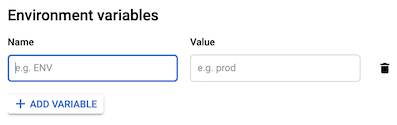
- En la pestaña Variables y secretos, haz clic en Agregar variable para agregar una variable nueva y especifica el nombre que deseas para la variable y su valor en los campos Nombre y Valor. Para obtener más información sobre cómo configurar varias variables de entorno o escapar caracteres especiales, consulta Cómo configurar varias variables de entorno.
Haz clic en Crear o Implementar.
gcloud
Para especificar variables de entorno cuando implementes tu servicio, usa la marca --set-env-vars:
gcloud run deploy SERVICE --image IMAGE_URL --set-env-vars KEY1=VALUE1,KEY2=VALUE2
Reemplaza lo siguiente:
- SERVICE: El nombre de tu servicio.
- KEY1=VALUE1,KEY2=VALUE2: Es la lista separada por comas de los nombres y valores de las variables.
- IMAGE_URL: Es una referencia a la imagen del contenedor, por ejemplo,
us-docker.pkg.dev/cloudrun/container/hello:latest. Si usas Artifact Registry, el repositorio REPO_NAME debe estar creado. La URL sigue el formato deLOCATION-docker.pkg.dev/PROJECT_ID/REPO_NAME/PATH:TAG.
Para obtener más información sobre cómo configurar varias variables de entorno o escapar caracteres especiales, consulta Cómo configurar varias variables de entorno.
YAML
Si creas un servicio nuevo, omite este paso. Si actualizas un servicio existente, descarga su configuración de YAML:
gcloud run services describe SERVICE --format export > service.yaml
Actualiza los atributos
nameyvalueen el atributoenvencontainers::apiVersion: serving.knative.dev/v1 kind: Service metadata: name: SERVICE spec: template: metadata: name: REVISION spec: containers: - image: IMAGE env: - name: KEY-1 value: VALUE-1 - name: KEY-N value: VALUE-N
Reemplaza lo siguiente:
- SERVICE: El nombre de tu servicio de Cloud Run.
- IMAGE_URL: Es una referencia a la imagen del contenedor, por ejemplo,
us-docker.pkg.dev/cloudrun/container/hello:latest. Si usas Artifact Registry, el repositorio REPO_NAME debe estar creado. La URL sigue el formato deLOCATION-docker.pkg.dev/PROJECT_ID/REPO_NAME/PATH:TAG. - KEY-1, VALUE-1: La variable de entorno y el valor. De manera opcional, agrega más variables y valores según sea necesario.
- REVISION por un nombre de revisión nuevo o bórralo (si está presente). Si proporcionas un nuevo nombre de revisión, debe cumplir con los siguientes criterios:
- Comienza con
SERVICE- - Solo contiene letras minúsculas, números y
- - No termina con
- - No supera los 63 caracteres
- Comienza con
Crea o actualiza el servicio con el siguiente comando:
gcloud run services replace service.yaml
Terraform
Si deseas obtener más información para aplicar o quitar una configuración de Terraform, consulta los comandos básicos de Terraform.
Agrega lo siguiente a un recursogoogle_cloud_run_v2_service en tu configuración de Terraform:El recurso google_cloud_run_v2_service anterior especifica que se establezca la variable de entorno foo en bar y la variable de entorno baz en quux. Actualiza las variables de entorno según sea necesario.
Configura variables de entorno predeterminadas en el contenedor
Puedes usar la sentencia ENV en un Dockerfile a fin de establecer valores predeterminados para las variables de entorno:
ENV KEY1=VALUE1,KEY2=VALUE2
Orden de prioridad: Comparación entre contenedores y variables de servicio
Si configuras una variable de entorno predeterminada en el contenedor y, también configuras una variable de entorno con el mismo nombre en el servicio de Cloud Run, el valor establecido en el servicio tiene prioridad.
Configura varias variables de entorno
Puedes configurar varias variables de entorno con un archivo de configuración o la marca --set-env-vars.
Cómo establecer varias variables de entorno con un archivo de configuración
Para establecer varias variables de entorno, usa un archivo .env o un archivo YAML. Especifica las variables de entorno en el siguiente formato:
Archivo .env
KEY-1=VALUE-1 KEY-2=VALUE-2 KEY-3=VALUE-3
Reemplaza KEY y VALUE por nombres y valores de variables.
Por ejemplo, APP_NAME="My app".
Archivo YAML
KEY-1: VALUE-1 KEY-2: VALUE-2 KEY-3: VALUE-3
Reemplaza KEY y VALUE por nombres y valores de variables.
Por ejemplo, APP_NAME: "My app".
Para establecer estas variables cuando creas un servicio nuevo o implementas una revisión nueva, usa la consola o gcloud CLI: Google Cloud
Console
En la consola de Google Cloud , ve a Cloud Run:
Selecciona Servicios en el menú y haz clic en Implementar contenedor para configurar un servicio nuevo. Si quieres configurar un servicio existente, haz clic en el servicio y, luego, en implementar y editar la nueva revisión.
Si configuras un servicio nuevo, completa la página de configuración del servicio inicial como desees y haz clic en Contenedores, volúmenes, Herramientas de redes y seguridad para expandir la página de configuración del servicio.
Haz clic en la pestaña Contenedor.
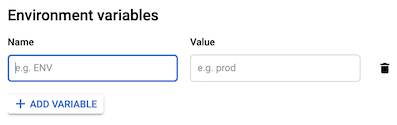
- En la pestaña Variables y secretos, haz clic en Agregar variable y pega el contenido de tu archivo
.envo archivo YAML en el campo Nombre. Cloud Run completa automáticamente el campo Value y crea variables nuevas para cada par clave-valor que definas en tu archivo.
- En la pestaña Variables y secretos, haz clic en Agregar variable y pega el contenido de tu archivo
Haz clic en Crear o Implementar.
gcloud
Para especificar varias variables de entorno desde tu archivo de configuración, ejecuta el siguiente comando:
gcloud run deploy SERVICE --image=IMAGE_URL --env-vars-file=ENV_FILE_PATH
Reemplaza lo siguiente:
- SERVICE: El nombre de tu servicio de Cloud Run.
- IMAGE_URL: Es una referencia a la imagen del contenedor, por ejemplo,
us-docker.pkg.dev/cloudrun/container/hello:latest. Si usas Artifact Registry, el repositorio REPO_NAME debe estar creado. La URL sigue el formato deLOCATION-docker.pkg.dev/PROJECT_ID/REPO_NAME/PATH:TAG. - ENV_FILE_PATH: Es la ruta de acceso al archivo
.envo al archivo YAML. Por ejemplo:production.envoconfig/production-variables.yaml.
Cómo establecer varias variables de entorno con la marca --set-env-vars
Si tienes varias variables de entorno que no se pueden enumerar en formato KEY1=VALUE1,KEY2=VALUE2, puedes repetir la marca --set-env-vars varias veces:
[...] --set-env-vars "KEY1=VALUE1" \ --set-env-vars "KEY2=VALUE2" \ --set-env-vars "KEY3=VALUE3"
Caracteres de coma de escape
Debido a que el carácter de coma, se usa para dividir las variables de entorno, si tu variable de entorno contiene caracteres de coma como valores, debes escapar esos delimitadores especificando un carácter delimitador diferente, por ejemplo, @:
--set-env-vars "^@^KEY1=value1,value2,value3@KEY2=..."
Actualiza las variables de entorno
Puedes actualizar las variables de entorno para los servicios existentes. Este es un enfoque no destructivo que modifica o agrega variables de entorno, pero no borra las variables de entorno configuradas anteriormente.
Console
Para actualizar las variables de entorno con la Google Cloud consola, sigue estos pasos:
En la consola de Google Cloud , ve a Cloud Run:
Selecciona tu servicio en la lista y haz clic en Editar e implementar nueva revisión.
Haz clic en la pestaña Contenedor.
En la pestaña Variables y secretos, edita los campos Nombre o Valor y haz clic en Listo.
Haz clic en Implementar.
gcloud
Para actualizar las variables de entorno de un servicio existente, usa la marca --update-env-vars:
gcloud run services update SERVICE --update-env-vars KEY1=VALUE1,KEY2=VALUE2
Reemplaza lo siguiente:
- SERVICE: El nombre de tu servicio.
- KEY1=VALUE1,KEY2=VALUE2: Es la lista separada por comas de los nombres y valores de las variables.
Para actualizar las variables de entorno de un servicio multirregional existente, usa el comando gcloud run multi-region-services update.
Visualiza la configuración de las variables de entorno
Para ver la configuración actual de las variables de entorno de tu servicio de Cloud Run, sigue estos pasos:
Console
En la consola de Google Cloud , ve a Cloud Run:
Haz clic en el servicio que te interesa para abrir la página Detalles del servicio.
Haz clic en la pestaña Revisiones.
En el panel de detalles a la derecha, la configuración de variables de entorno aparece en la pestaña Contenedor.
gcloud
Usa el siguiente comando:
gcloud run services describe SERVICE
Ubica la configuración de las variables de entorno en la configuración que se muestra.
Borra variables de entorno
Puedes borrar variables de entorno para los servicios existentes.
Console
Para borrar variables de entorno con la Google Cloud consola, haz lo siguiente:
En la consola de Google Cloud , ve a Cloud Run:
Selecciona tu servicio en la lista y haz clic en Editar e implementar nueva revisión.
Haz clic en la pestaña Contenedor.
En la pestaña Variables y Secrets, mueve el cursor a la izquierda del campo Value de la variable de entorno que deseas quitar para que se muestre el ícono Borrar y haz clic en él.
Haz clic en Listo.
Haz clic en Implementar.
gcloud
Para quitar de forma selectiva variables de entorno de un servicio existente,usa la marca --remove-env-vars:
gcloud run services update SERVICE --remove-env-vars KEY1,KEY2
Reemplaza lo siguiente:
- SERVICE: El nombre de tu servicio.
- KEY1,KEY2: Es la lista separada por comas de los nombres de las variables.
Como alternativa, puedes borrar todas las variables de entorno configuradas previamente con la marca --clear-env-vars:
gcloud run services update SERVICE --clear-env-vars
SERVICE por el nombre del servicio
Prácticas recomendadas
En la siguiente sección, se destacan algunas de las prácticas recomendadas para configurar variables de entorno.
Variables de entorno reservadas para servicios
Las variables de entorno definidas en el contrato de entorno de ejecución del contenedor están reservadas y no se pueden configurar. En particular, Cloud Run inserta la variable de entorno PORT dentro de tu contenedor. No debes configurarlo tú mismo.
Variables de entorno reservadas adicionales cuando se implementan funciones
Cloud Run configura automáticamente las siguientes variables de entorno de ejecución cuando se implementan funciones:
FUNCTION_TARGET: Es la función que se ejecutará.FUNCTION_SIGNATURE_TYPE: El tipo de función:httppara funciones de HTTP yeventpara funciones controladas por eventos.
Algunas variables de entorno adicionales se configuran automáticamente según el entorno de ejecución que usa tu función. Estas se basan en el sistema operativo del entorno de ejecución (por ejemplo, DEBIAN_FRONTEND, SHLVL o PATH) y el entorno de ejecución del lenguaje (por ejemplo, NODE_ENV, VIRTUAL_ENV o GOPATH).
Es posible que las variables de entorno que proporciona el entorno, además de las que se configuran automáticamente, cambien en las próximas versiones del entorno de ejecución. Como práctica recomendada, te sugerimos que no dependas de ninguna variable de entorno que no hayas configurado explícitamente ni la modifiques.
La modificación de las variables de entorno que proporciona el entorno puede generar resultados impredecibles. Los intentos de modificar dichas variables de entorno podrían bloquearse o, peor aún, podrían generar consecuencias no deseadas, como funciones que no pueden iniciarse. Como recomendación, considera colocar una clave única como prefijo a las variables de entorno para evitar conflictos.
Variables de entorno no válidas
No puedes usar las siguientes variables de entorno:
| Clave | Descripción |
|---|---|
| Vacía ('') | Las claves no pueden ser una cadena vacía. |
= |
Las claves no pueden contener el carácter "=". |
X_GOOGLE_ |
Las claves no pueden contener el prefijo X_GOOGLE_. |
Código de muestra
Para ver una muestra de código que indica cómo acceder a las variables de entorno en tu código, consulta Cómo manejar la configuración sensible con Secret Manager en el instructivo de autenticación de usuarios finales.
¿Qué sigue?
Puedes usar variables de entorno para configurar paquetes de compilación. Para obtener detalles específicos del lenguaje, consulta la documentación de los buildpacks para los siguientes lenguajes:
Si realizas la implementación desde el código fuente y necesitas personalizar variables en el momento de la compilación, consulta Cómo configurar variables de entorno de compilación.

